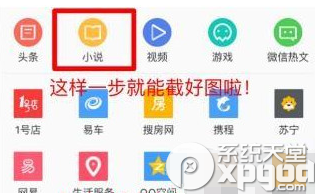qq浏览器怎么截图?QQ浏览器截图,不仅可以截图而且还能编辑,那么QQ浏览器怎么截图?QQ浏览器截图怎么编辑?
1、以下图为例,需要截取搜索框下的功能框,然后把小说那个图标作为重点标记:
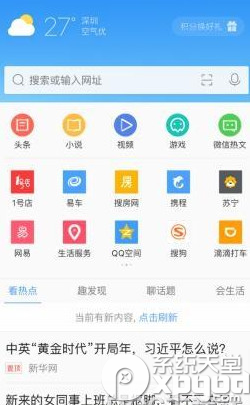
以前的打开方式是这样,先按手机快捷键截屏,然后打开美图秀秀,再次编辑,如下:
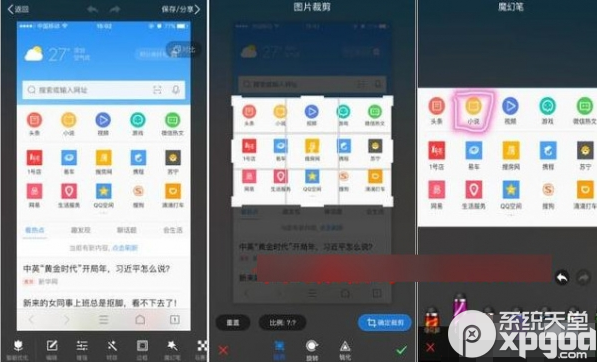
2、现在,点开QQ浏览器下方的“设置”会看到一个“工具箱”,点击工具箱,第一个小剪刀——网页截图,神器就在这里。
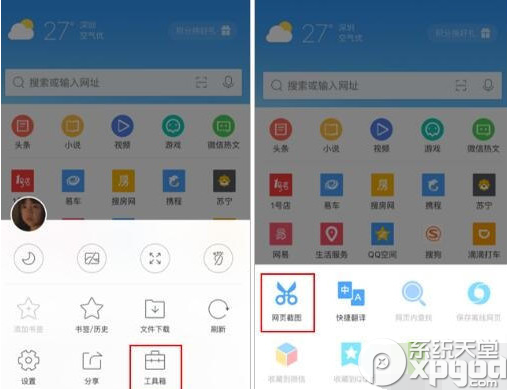
3、点击网页截图,截图开始,默认截当前页面的整个图片,但是,下排小图标可以调整图片裁剪的大小、添加线条、箭头、方框,包括添加文字处理。处理完以后,点击右上角的保存图标,就能保存到相册,也可以点一键分享发给微信好友或者QQ好友,我通常是一键分享,毕竟不保存就不需要占用自己手机内存。
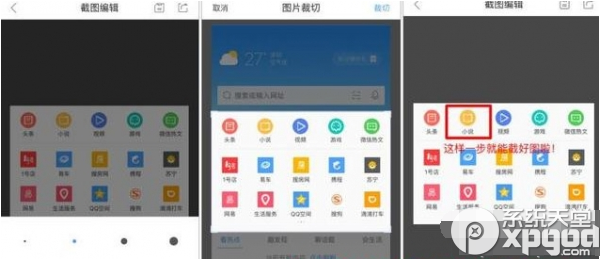
4、从左到右小图标功能分别是 ,全都一键操作,最终完成需求如下: